7 Cara Menghilangkan Garis Merah di Word untuk Membuat CV
Merasa terganggu dengan garis merah di Word? Cara menghilangkan garis merah di Word sering menjadi pertanyaan banyak orang. Untungnya, solusi menghilangkan garis merah sebenarnya cukup mudah!
Panduan ini membantumu menyingkirkan garis merah agar tidak mengganggumu saat mengetik.
Dengan beberapa langkah mudah, dokumen Word kamu terlihat bersih dan lebih apik. Penasaran gimana caranya menghilangkan garis merah di Word? Rasa penasaranmu akan terjawab dengan membaca artikel ini. Yuk, kita pelajari bersama.
- Penyebab Garis Merah di Word
- Perbedaan Garis Merah dan Hijau di Word saat Menulis CV
- Cara Menghilangkan Garis Merah di Word 2023 saat Membuat CV
- Cara Menghilangkan Garis Merah di Word 2013, 2016, dan 2020 saat Membuat CV
- Cara Menghilangkan Garis Merah di Word 2010 dan 2011 saat Membuat CV
- Cara Menghilangkan Garis Merah di Word 2007 saat Membuat CV
- Cara Menghilangkan Garis Merah di Word Lewat Review
- Cara Menghilangkan Garis Merah di Word pada Mac dan Windows
- Cara Menghilangkan Garis Merah di Word saat Mengerjakan CV
- Alternatif: Mengganti Pengaturan Word untuk CV Bahasa Indonesia
- Kesimpulan
- Pertanyaan Seputar Cara Menghilangkan Garis Bawah di Word
Penyebab Garis Merah di Word
Sebelum belajar cara menghilangkan garis merah di Word, kamu harus tahu fungsi dan penyebab kemunculannya. Garis merah muncul di Microsoft Word karena hal-hal berikut:
1. Kata-kata tidak umum
Garis merah di Word menandakan bahwa kata yang kamu tulis tidak umum atau tidak dikenali oleh setelan bahasa Microsoft Word. Misalnya, jika setelan Microsoft Word menggunakan bahasa Inggris, kata-kata bahasa Indonesia akan menciptakan garis merah.
Begitu juga sebaliknya, jika setelan bahasa Microsoft Word kamu adalah bahasa Inggris, tetapi kamu mengetik dalam bahasa Indonesia, garis merah akan muncul di semua kalimat.
2. Kesalahan pengejaan
Garis merah adalah petunjuk adanya kesalahan eja. Hal ini bisa terjadi pada setelan bahasa apa saja. Jika ingin menghilangkan tanda merah di Word, kamu tentu harus memperbaiki kesalahan tersebut.
Jika kamu mengetik dalam bahasa yang sama dengan setelan bahasa Microsoft Word, garis merah ini sebenarnya membantu mengurangi tingkat kesalahan saat menulis.
3. Melacak perubahan
Jika kata atau kalimat di Microsoft Word jadi berwarna merah dan menunjukkan garis di bagian tengah, itu artinya ada pihak lain yang mengubah isi dokumen. Garis dan teks merah tersebut adalah jejak perubahan yang tertinggal.
Garis merah ini tidak sama dengan garis bawah bergelombang. Akan tetapi, fungsinya mirip, yaitu menunjukkan bahwa kalimat atau kata tertentu di dokumenmu “tidak normal”.
Perbedaan Garis Merah dan Hijau di Word saat Menulis CV

Garis bawah merah artinya ada kesalahan pengejaan, atau bahasa yang kamu gunakan tidak familiar dengan kata-kata tersebut.
Sementara itu, garis bawah hijau berarti yang salah bukan ejaannya, tetapi tata bahasa atau gramma). Jadi, kata yang kamu gunakan benar, tetapi susunannya sebaiknya dibetulkan lagi.
Cara Menghilangkan Garis Merah di Word 2023 saat Membuat CV
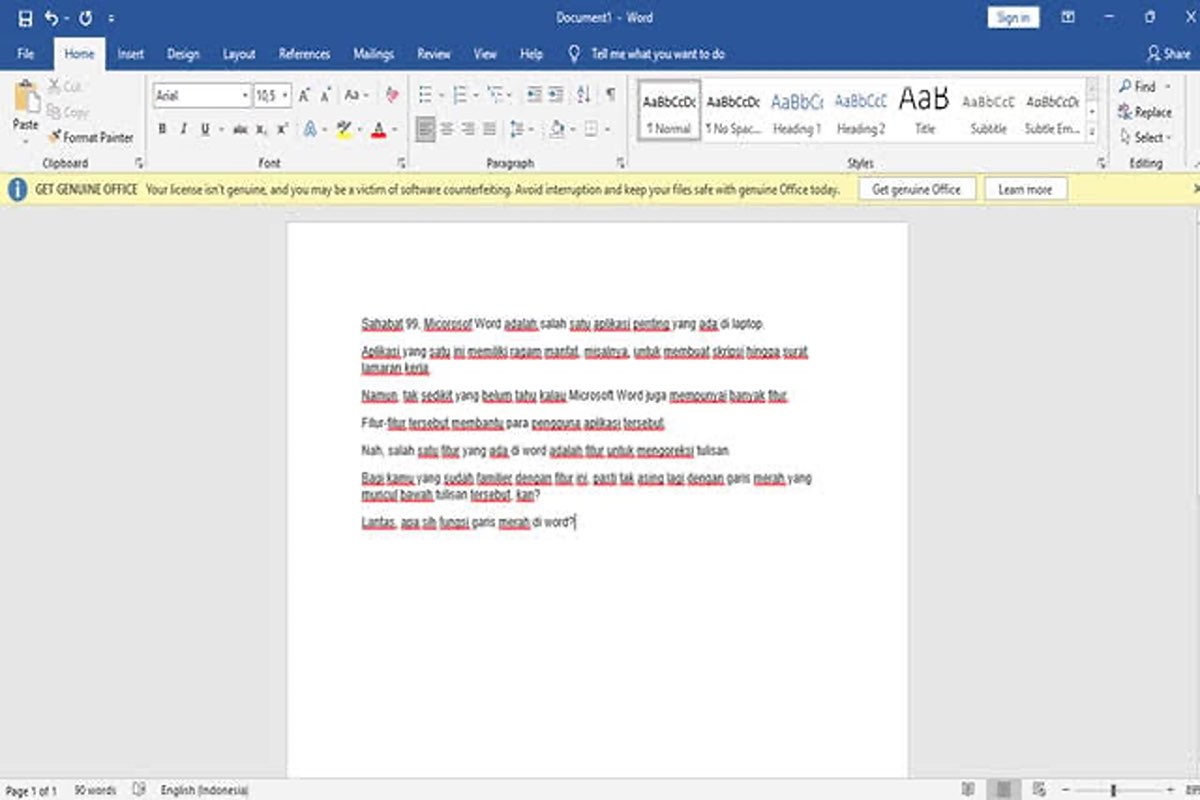
Walau Microsoft Word sekarang sudah versi 2023, kehadiran garis merah tetap bisa menyolok dan mungkin mengganggu pekerjaan, apalagi jika mereka muncul di bawah semua kata.
Karena tidak ada menu Tools di Microsoft Word versi terbaru, kamu harus menggunakan cara lain untuk menghapus garis merah.
Bagaimana cara hapus garis merah di Word versi terbaru? Gunakan langkah-langkah berikut:
- Buka CV kamu dengan Word 2023
- Klik menu Tools
- Pilih Menu Spelling dan Grammar
- Hilangkan tanda centang pada “Check spelling as you type” dan “mark grammar errors”
Dengan menghilangkan kemampuan untuk memeriksa ejaan dan tata bahasa, garis merah ataupun hijau sudah tidak akan muncul lagi di tampilan Microsoft Word kamu.
Jadi, pastikan kamu lebih teliti saat mengetik karena sudah tidak ada lagi tanda pengingat kesalahan seperti garis merah tau hijau.
Cara Menghilangkan Garis Merah di Word 2013, 2016, dan 2020 saat Membuat CV
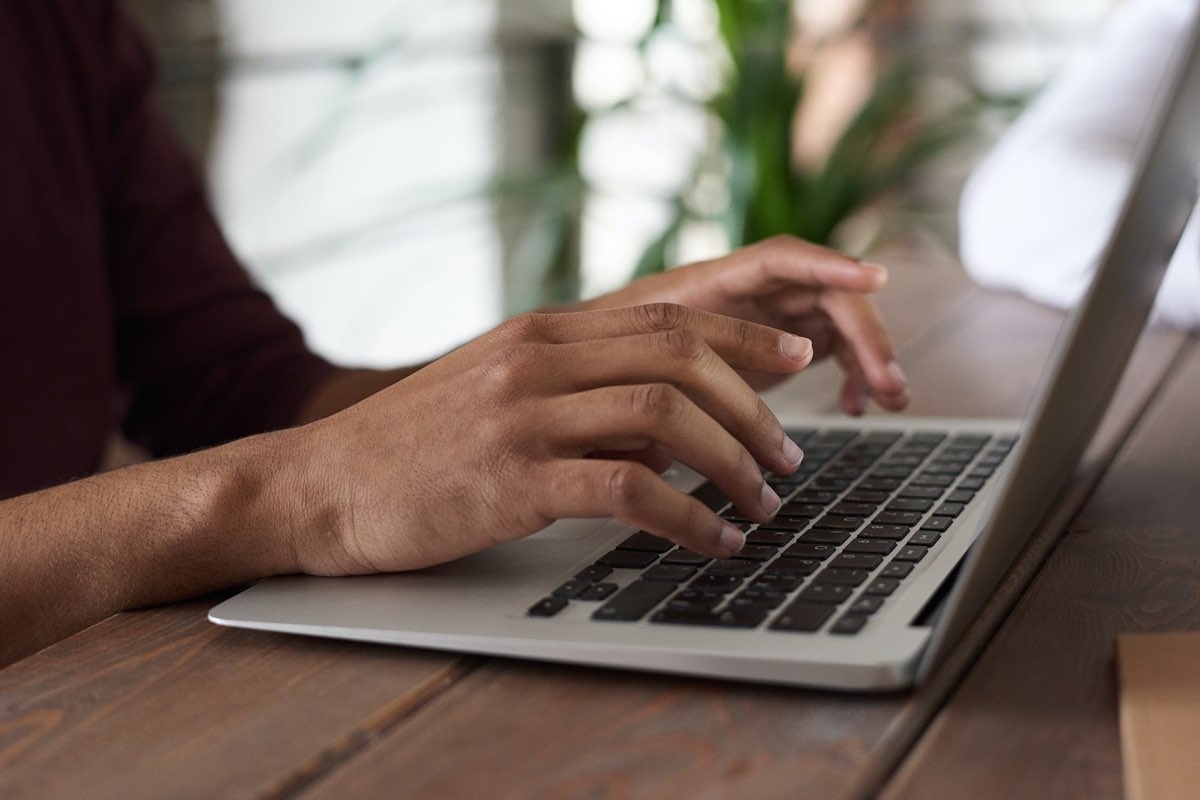
Bagaimana jika versi Word yang kamu gunakan lebih tua, misalnya dari tahun 2020, 2016, hingga 2013?
Jangan khawatir, caranya tetap mudah seperti saat kamu melakukannya pada Word versi baru. Namun, kamu akan melihat tampilan menu yang sedikit berbeda pada Microsoft Word versi lama.
Berikut langkah-langkahnya:
- Buka file CV yang garis merahnya akan dihilangkan di Word.
- Klik File di sudut kiri atas dokumen CV kamu
- Setelah masuk ke menu File, pilih Option, lalu sub-menu Proofing. Posisinya berada di sebelah kiri setelah General dan Display
- Cari kolom "Check Spelling as You Type" dan "Mark Grammar Errors as You Type". Hilangkan tanda ceklis pada keduanya
- Klik OK
Jika kamu ingin menghilangkan garis merah di satu dokumen itu saja tetapi tidak seterusnya, hilangkan tanda centang pada kolom “Hide spelling errors in this document only” dan “Hide grammar errors in this document only”.
Cara Menghilangkan Garis Merah di Word 2010 dan 2011 saat Membuat CV

Cara menghilangkan garis merah di Word 2010 dan 2011 sedikit berbeda karena desain menunya. Berikut langkah-langkah melakukannya:
- Buka dokumen CV kamu di Word 2010 atau 2011
- Klik Review di menu atas, dan pilih Language
- Pilih bahasa yang sama dengan yang kamu gunakan untuk mengetik
- Hilangkan tanda centang pada kotak “Do not check spelling or grammar”.
Alternatifnya, kamu bisa melakukan ini setelah mengetik semua isi dokumen. Caranya, cukup klik CTRL+A untuk menutupi semua dokumen dengan warna abu-abu, lalu lakukan langkah-langkah di atas.
Cara Menghilangkan Garis Merah di Word 2007 saat Membuat CV
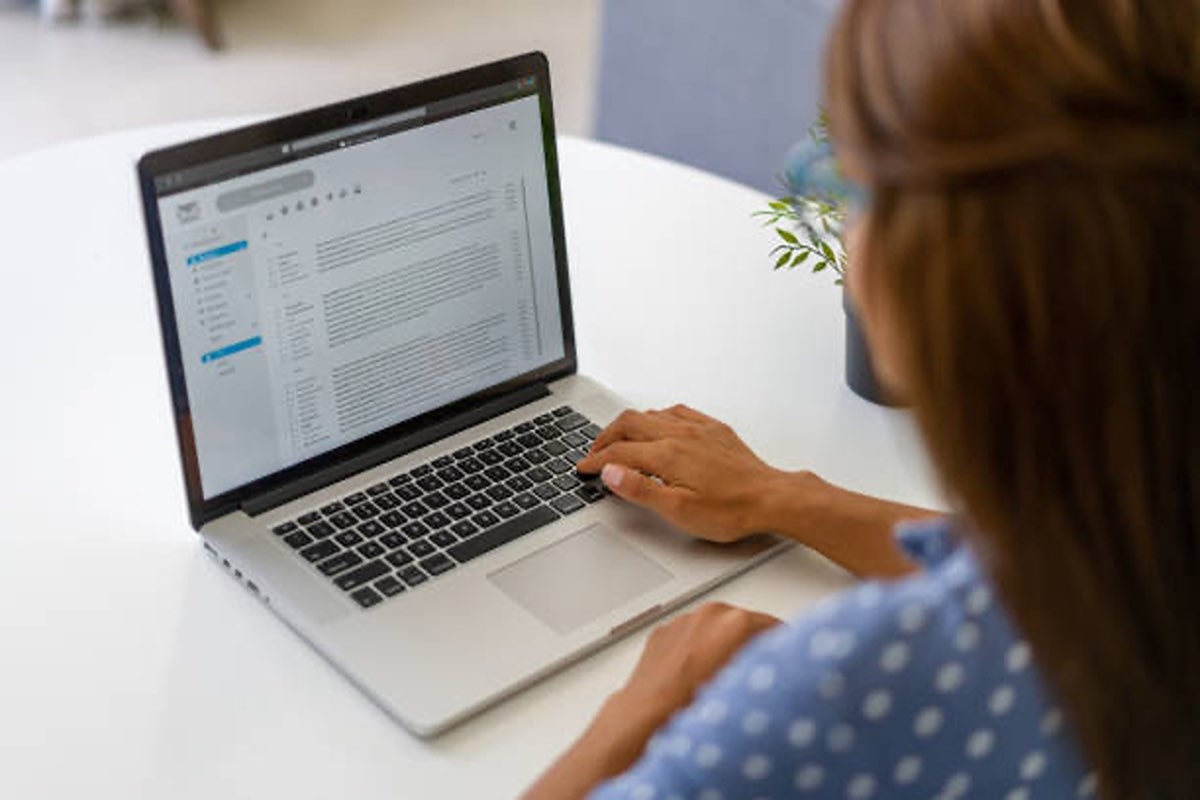
Apakah kamu masih menggunakan versi Microsoft Word yang lebih lawas untuk mengetik CV? Tenang, cara menghilangkan garis merah di Word 2007 juga cukup mudah, kok!
Ikuti saja langkah-langkah berikut ini:
- Klik CTRL+A untuk menutupi semua dokumen yang sudah kamu ketik
- Klik Tools di menu bagian atas halaman dokumen
- Klik Language, lalu Set Language
- Ubah bahasa sesuai dengan bahasa yang kamu gunakan
- Hilangkan tanda centang pada kotak “Do not check spelling or grammar”
- Klik OK
Setelah mengikuti langkah-langkah di atas, garis merah dan hijau akan hilang dari dokumen CV yang sedang kamu garap!
Cara Menghilangkan Garis Merah di Word Lewat Review

Jika menggunakan versi Microsoft Word yang lebih baru, misalnya 2020 hingga 2023, kamu bisa menghilangkan garis merah lewat fitur Review. Menu ini ada di bagian atas dokumen, di antara Mailings dan View.
Metode ini berguna untuk menghapus garis merah saat kamu sedang mengetik dokumen CV. Akan tetapi, setelan ini tidak lagi berlaku setelah kamu membuka dokumen yang baru. Jadi, ini merupakan solusi sementara.
Berikut cara menghilangkan garis bawah merah di Word dengan menu Review:
- Tekan CTRL+A untuk mengeblok seisi CV
- Klik Review di menu atas CV kamu
- Klik Language, lalu Proofing Language
- Hilangkan tanda ceklis pada kotak “Do not check spelling or grammar”.
Setelah melakukan semua langkah di atas, garis merah maupun hijau akan hilang dari tampilan dokumen CV kamu.
Cara Menghilangkan Garis Merah di Word pada Mac dan Windows
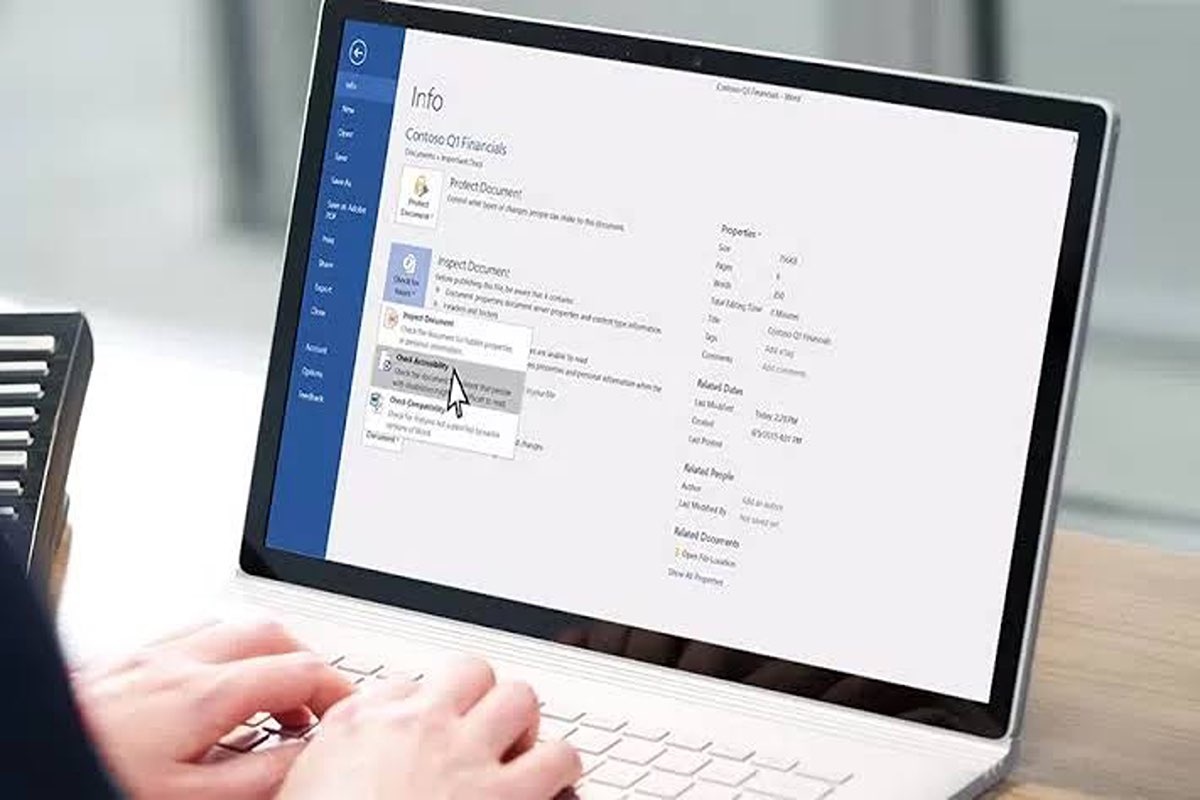
Bagaimana jika kamu sedang mengetik CV di Mac dan Windows? Apakah cara menghilangkan garis merah di Word jadi berbeda?
Tidak sama sekali! Kamu hanya harus menggunakan cara yang tepat sesuai versi Microsoft Word, bukan sistem perangkatnya.
Jika kamu menggunakan versi baru (2020 hingga 2023), ikuti langkah-langkah berikut ini:
- Buka dokumen CV seperti biasa di perangkatmu
- Klik menu File di kiri atas CV kamu
- Klik Options di sebelah kiri
- Klik Proofing
- Hilangkan tanda centang pada “Check spelling as you type”, “Mark grammar error as you type”, “Frequently confused words”, dan “Check grammar with spelling”
- Klik OK.
Dengan setelan ini, kamu akan selalu bisa mengetik di Microsoft Word tanpa garis bawah merah yang mengganggu.
Kamu bisa memunculkan kembali garis tersebut ketika mengakses menu yang sama dan menambah tanda centang.
Cara Menghilangkan Garis Merah di Word saat Mengerjakan CV

Kamu terganggu dengan underline merah di Word ketika sedang menulis CV? Jangan khawatir, karena ADA dua cara mudah untuk mengatasi itu.
Metode menghilangkan underline merah ini cocok sebagai solusi yang bersifat sementara. Jadi, kamu tidak perlu mengganti setelan secara permanen.
Ada dua cara untuk melakukannya, tergantung pada berapa banyak kata atau kalimat yang ingin kamu hilangkan garis merahnya. Berikut penjelasannya:
1. Menghilangkan garis merah pada kata tertentu
Jika kamu sudah menghilangkan garis merah tetapi masih melihatnya pada kata-kata tertentu, gunakan cara mudah di bawah ini untuk mengatasinya:
- Blok seluruh kata tersebut dengan klik kiri sambil menggeser mouse
- Klik kanan di atas kata yang diblok
- Pilih “Ignore all”
Dengan cara di atas, Microsoft Word akan menghilangkan garis merah setiap kali kamu mengetik kata-kata tersebut pada CV.
2. Menghilangkan garis merah lewat menu file
Menu File tidak hanya berguna untuk menghilangkan garis merah secara permanen. Kamu bisa menggunakannya sebagai cara menonaktifkan spelling di Word pada satu dokumen saja.
Berikut langkah-langkahnya:
- Buka dokumen Word
- Klik menu File pada bagian atas dokumen
- Klik More, lalu Options
- Klik Proofing
- Hilangkan tanda centang pada kotak “Hide spelling error in this document only” dan “Hide grammar errors in this document only”
- Setelah mengeklik OK, dokumen yang kamu buka tersebut tidak akan menampilkan garis merah lagi.
Alternatif: Mengganti Pengaturan Word untuk CV Bahasa Indonesia
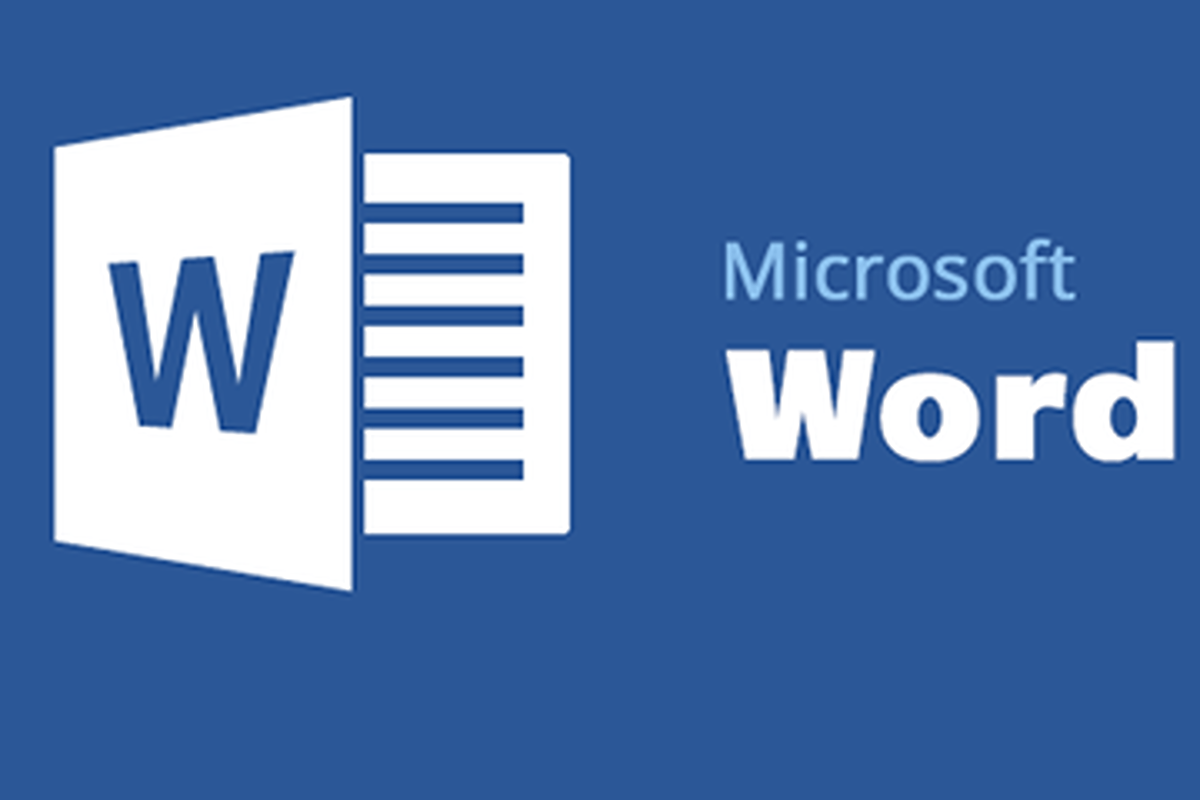
Tahukah kamu, kalau cara menghilangkan tanda merah di Word bisa dilakukan sejak sebelum menulis CV berbahasa Indonesia?
Caranya, ubah pengaturan bahasa agar sesuai dengan bahasa yang kamu gunakan. Dengan begini, Word tidak akan “membaca” kesalahan pengejaan.
1. Menambahkan Bahasa Indonesia ke Word
Saat ini, Microsoft Word belum memiliki pilihan bahasa Indonesia sebagai standar pengaturan. Jadi, kamu harus menambahkannya dulu dengan cara sebagai berikut:
- Pastikan koneksi internet menyala
- Buka dokumen Word
- Pilih File, lalu Options
- Klik Language
- Temukan “Set the office language preferences”
- Di bagian bawahnya, klik “Install additional display languages from Office.com”
- Temukan “Add an authoring language”
- Pilih bahasa yang diinginkan, klik Add
- Download bahasa sesuai instruksi
Jika bahasa Indonesia sudah terpasang, kau bisa lanjut ke langkah selanjutnya.
2. Mengganti setelan bahasa Word ke Bahasa Indonesia
Berikut adalah cara mematikan spelling di Word dengan cara mengatur setelan bahasa:
- Buka dokumen Word seperti biasa
- Klik menu Review di bagian atas dokumen
- Pilih Language
- Klik Set Proofing Language
- Pilih Bahasa Indonesia
- Centang kotak “Do not check spelling or grammar”
Setelah klik OK, dokumen kamu akan mulai “membaca” tulisanmu dalam bahasa Indonesia. Garis merah pun tidak akan muncul karena kamu sudah mencentang kotak yang mencegah pengecekan ejaan.
Kesimpulan
Itulah penjelasan cara menghilangkan garis merah di Word. Bagaimana? Mudah, kan?
Garis merah dalam aplikasi Microsoft Word sebenarnya memang bermanfaat. Namun, kehadirannya juga bisa menjadi distraksi.
Mengetahui cara menghilangkan garis bantu di Word akan membantumu mengetik dengan lebih fokus dan rapi. Kamu bahkan bisa melatih kemampuanmu mendeteksi kesalahan eja secara mandiri!
Yuk, persiapkan diri kamu untuk menembus pekerjaan impian dengan membaca berbagai informasi dan Tips Karier di situs Jobstreet by SEEK.
Kamu juga bisa mengakses ribuan konten pembelajaran gratis dan terhubung dengan pakar industri di KariKu dalam aplikasi Jobstreet.
Setelah itu, jangan lupa perbarui profil Jobstreet kamu dan temukan lowongan kerja yang tepat.
Download aplikasi Jobstreet by SEEK di Play Store atau App Store dan nikmati kemudahan untuk mengakses informasi terbaru seputar dunia kerja hanya dalam satu genggaman saja! Semoga berhasil!
Pertanyaan Seputar Cara Menghilangkan Garis Bawah di Word
- Apakah cara mematikan garis merah di Word 2020 dan 2010 sama?
Pada dasarnya, berbagai versi aplikasi Microsoft Word di hp maupun komputer memiliki metode yang mirip untuk mematikan garis bawah merah. Akan tetapi, perbedaan pada desain aplikasi Microsoft Word di hp maupun komputer dengan versi berbeda seperti tahun 2010 hingga 2020 mungkin membuatmu harus menjelajahi menu yang sedikit berbeda.
Walau sepintas berbeda, kamu bisa mematikan garis merah di semua versi Word menggunakan fitur Language Proofing. Yang membedakan hanya posisi dari menu tersebut. Sebagai contohnya, untuk menghilangkan garis merah di word versi android dan iOS, kamu perlu mencari menu proofing and language kemudian centang pada bagian hide all proofing marks.
- Apa dampak buruk jika garis merah terlihat saat membuat CV?
Garis bawah merah pada Word hanya muncul saat kamu membuka dokumen CV di komputer. Kamu tidak akan melihatnya setelah dokumen dicetak. Akan tetapi, keberadaan garis merah bisa cukup mengganggu. Kamu juga tidak akan bisa mendeteksi kesalahan ketik pada kalimat yang ditulis dalam bahasa Indonesia.
- Pentingkah menghilangkan garis merah saat pembuatan CV?
Garis merah sebenarnya penting untuk mendeteksi kesalahan ketik, terutama untuk dokumen sepenting CV. Akan tetapi, kemunculan garis merah tersebut harus sesuai dengan setelan bahasa CV kamu agar akurat. Sebagai contohnya, jika CV kamu berbahasa Indonesia, setelan bahasa Word juga harus berbahasa Indonesia agar garis merah menunjukkan kesalahan ketik secara akurat.
- Kenapa garis merah masih muncul di Word walau setelan bahasanya sudah diganti?
Garis merah mungkin masih muncul karena kamu terpaksa harus mengetik kata berbahasa asing, bahasa daerah, atau bahasa lainnya yang tidak terbaca oleh setelan bahasa pada dokumen Word kamu. Garis dasar merah juga bisa muncul di bawah kata-kata tidak baku yang memang harus kamu tulis.
Sebagai contohnya adalah ketika mengetik dialog santai antara dua karakter dalam naskah cerita fiksi. Dalam hal ini, kemunculan garis merah tidak bisa dihindari kecuali kamu mematikan fungsi pengecekan ejaan.
- Apakah garis bawah merah juga muncul di Google Docs?
Ya, garis bawah merah bisa muncul di Google Docs. Akan tetapi, garis merah di Docs biasanya hanya muncul di bawah kata yang ejaannya salah, bukan di bawah setiap kata.
- Bagaimana cara menghilangkan warna merah di Word dan Google Docs?
Cara menghilangkan garis merah di Word adalah dengan mengeklik Tools, lalu Spelling & Grammar. Hapus tanda centang pada “Spelling and grammar check”.